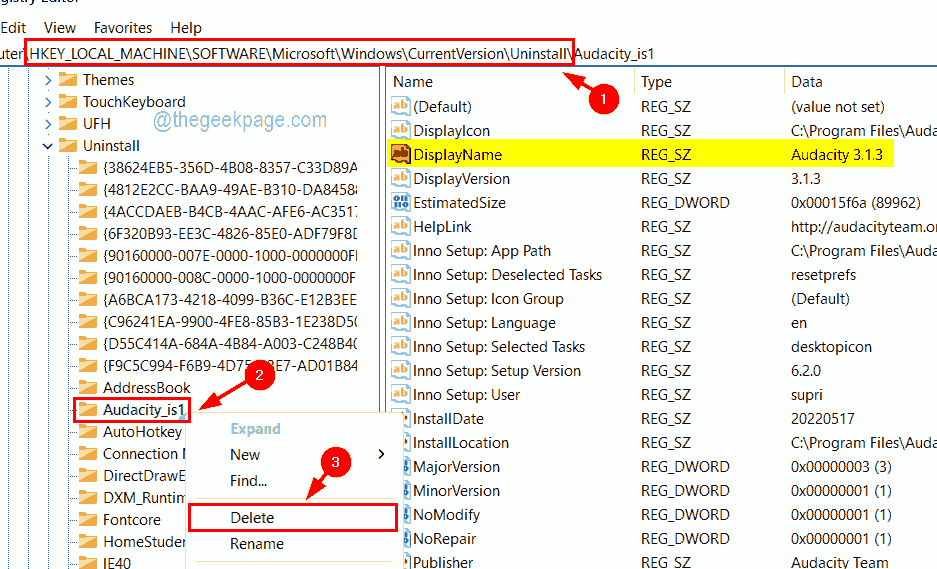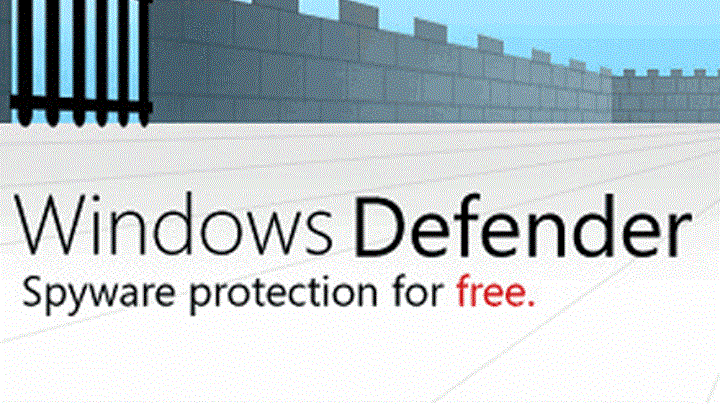
यह सॉफ़्टवेयर आपके ड्राइवरों को चालू रखेगा, इस प्रकार आपको सामान्य कंप्यूटर त्रुटियों और हार्डवेयर विफलता से सुरक्षित रखेगा। 3 आसान चरणों में अब अपने सभी ड्राइवरों की जाँच करें:
- ड्राइवर फिक्स डाउनलोड करें (सत्यापित डाउनलोड फ़ाइल)।
- क्लिक स्कैन शुरू करें सभी समस्याग्रस्त ड्राइवरों को खोजने के लिए।
- क्लिक ड्राइवर अपडेट करें नए संस्करण प्राप्त करने और सिस्टम की खराबी से बचने के लिए।
- DriverFix द्वारा डाउनलोड किया गया है 0 इस महीने पाठकों।
विंडोज डिफेंडर एक अच्छा एंटीवायरस सॉफ्टवेयर है, और हालांकि यह बाजार में सबसे अच्छा नहीं है, फिर भी यह आपके कंप्यूटर की सुरक्षा में एक अच्छा काम करेगा। विंडोज डिफेंडर बहुत सी चीजें कर सकता है, और यदि आप संभावित अवांछित कार्यक्रमों को ब्लॉक करने के लिए विंडोज डिफेंडर का उपयोग करने की योजना बना रहे हैं, तो आज हम आपको यह दिखाने जा रहे हैं कि यह कैसे करना है।
विंडोज डिफेंडर के पास पहले से ही विंडोज 10 पर संभावित अवांछित कार्यक्रमों को ब्लॉक करने का विकल्प है, लेकिन यह सुविधा विशेष रूप से एंटरप्राइज उपयोगकर्ताओं के लिए उपलब्ध है। हालाँकि, यदि आपके पास एंटरप्राइज़ संस्करण नहीं है और आप संभावित अवांछित प्रोग्राम को ब्लॉक करना चाहते हैं, तो इस आलेख के निर्देशों का पालन करें।
विंडोज 10 में विंडोज डिफेंडर का उपयोग करके बंडलवेयर को कैसे ब्लॉक करें
संभावित रूप से अवांछित प्रोग्राम जिन्हें बंडलवेयर के रूप में भी जाना जाता है, वे प्रोग्राम हैं जो स्वयं को अन्य सॉफ़्टवेयर के साथ स्थापित करते हैं, और अधिकांश मामलों में आपको पता भी नहीं होगा कि ये प्रोग्राम इंस्टॉल किए गए हैं। हालांकि वे आमतौर पर हानिकारक नहीं होते हैं, वे आपके स्थान और संसाधनों का उपयोग करेंगे, और यह ऐसा कुछ नहीं है जो आप चाहते हैं। इसलिए यदि आप अपने कंप्यूटर को संभावित अवांछित कार्यक्रमों से बचाना चाहते हैं, तो आपको यही करना होगा।
- रजिस्ट्री संपादक प्रारंभ करें। ऐसा करने के लिए, आप बस खोज बार में रजिस्ट्री संपादक या regedit टाइप कर सकते हैं।
- निम्न कुंजी पर नेविगेट करें:
- HKEY_LOCAL_MACHINE\Software\Policies\Microsoft\Windows Defender
- विंडोज डिफेंडर पर राइट क्लिक करें और न्यू> की चुनें।
- कुंजी का नाम MpEngine पर सेट करें।
- अब MpEngine पर राइट क्लिक करें और New > Dword (32-bit) Value चुनें।
- इसे MpEnablePus नाम दें और इसका मान 1 पर सेट करें।
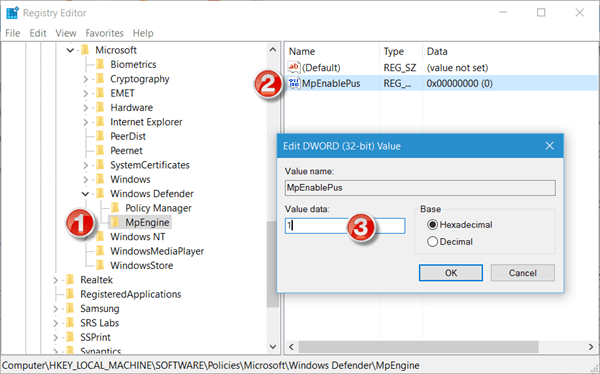
- यदि आप कभी भी संभावित अवांछित कार्यक्रमों से सुरक्षा को अक्षम करना चाहते हैं तो बस MpEngine पर नेविगेट करें और MpEnablePus DWORD के मान को 0 में बदलें।
- अपने कंप्यूटर को पुनरारंभ।
जैसा कि आप देख सकते हैं, संभावित अवांछित कार्यक्रमों से सुरक्षा को सक्षम करना उतना कठिन नहीं है जितना आपने सोचा था, हालाँकि, हम आपको सलाह देते हैं कि आप रजिस्ट्री को सावधानीपूर्वक संशोधित करें।
माइक्रोसॉफ्ट का मानना है कि विंडोज डिफेंडर सही सुरक्षा सॉफ्टवेयर है विंडोज 10 का उपयोग करते समय आपको सुरक्षित रखने के लिए, और आपको किसी अन्य तृतीय-पक्ष प्रोग्राम को स्थापित करने की आवश्यकता नहीं है। लेकिन परीक्षणों से पता चला है कि कुछ तृतीय-पक्ष एंटीवायरस प्रोग्राम विंडोज डिफेंडर की तुलना में वास्तव में बेहतर समाधान हैं, इसलिए हम यह विकल्प आप पर छोड़ देंगे।
यदि आपने अपने प्राथमिक सिस्टम सुरक्षा के रूप में विंडोज डिफेंडर को चुना है, और आपको इसके साथ कुछ समस्याएं हैं, तो देखें यह लेख, यह मददगार हो सकता है।